Sustitución o agregación de una tarjeta PCIe de ZS5-4
 | Precaución - Este procedimiento requiere que manipule componentes sensibles a descargas electrostáticas, lo que puede provocar fallos en el componente. Para evitar daños, utilice una muñequera y una alfombra antiestáticas cuando manipule los componentes. |
La sustitución o la agregación de una tarjeta PCIe es un procedimiento que se debe realizar cuando el controlador está desconectado, y se debe cortar la energía del controlador de almacenamiento. Si está instalando una nueva versión del HBA, actualice el software del sistema antes de instalar el HBA como se describe en Actualización del software. Todos los HBA deben ser del mismo tipo. Use el siguiente procedimiento para reemplazar o agregar una tarjeta PCIe de ZS5-4.
-
Identifique la ubicación de la ranura de la tarjeta PCIe.
-
Si está sustituyendo una tarjeta PCIe defectuosa, identifique la tarjeta PCIe que se debe sustituir.
Navegue hasta la sección Mantenimiento > Hardware de la BUI, haga clic en el ícono de flecha derecha del controlador, haga clic en Ranura, y tome nota del ID de la tarjeta PCIe defectuosa, que tiene un ícono ámbar. Si está sustituyendo una tarjeta PCle no defectuosa, tome nota de la ubicación. Para resaltar la ubicación de la tarjeta en la imagen del controlador, haga clic en el ID de la tarjeta. Para ver detalles sobre la tarjeta, haga clic en el ícono de información y, luego, en Problemas activos.
-
Si está agregando una tarjeta PCIe nueva, identifique la ranura correcta como se describe en Configuración de tarjetas PCIe del controlador ZS5-4.
-
- Apague el controlador mediante uno de los métodos de apagado que se describen en Apagado del controlador.
-
Desconecte los cables de alimentación de CA del panel posterior del controlador de almacenamiento.

Precaución - Como el sistema siempre recibe energía en espera de 3,3 V CC, debe desenchufar los cables antes de acceder a los componentes que se reparan cuando no están en funcionamiento.
- Extienda el controlador desde el rack como se describe en Extensión del controlador de almacenamiento desde el rack.
- Extraiga la cubierta superior como se describe en Extracción de la cubierta superior.
- Ubique la posición de la tarjeta PCIe en el controlador de almacenamiento.
-
Para desenganchar la barra de fijación de la tarjeta PCIe, empuje hacia abajo sobre la barra, sepárela de la pared posterior del servidor y levántela hasta que alcance una posición recta.
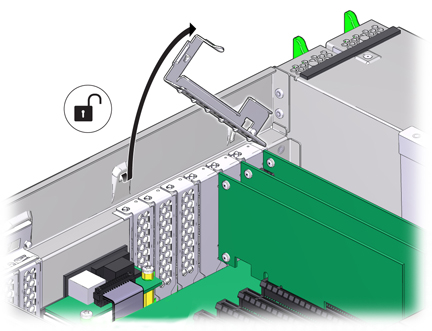
-
Con cuidado, extraiga la tarjeta PCIe de la ranura correspondiente a la tarjeta.
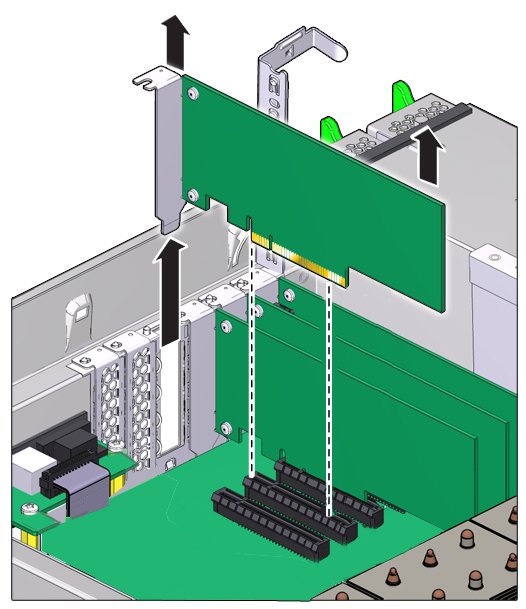

Precaución - Siempre que extraiga una tarjeta, debe sustituirla con otra tarjeta PCIe o un panel de relleno; de otro modo, el controlador se puede recalentar debido a un flujo de aire inadecuado.
- Asegúrese de que la barra de fijación de la tarjeta PCIe está abierta.
-
Instale la tarjeta PCIe de sustitución en la ranura de tarjeta PCIe.
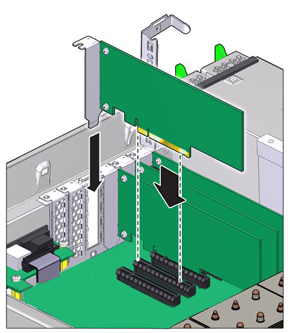
-
Vuelva a cerrar y asegurar la barra transversal de la ranura de la tarjeta PCIe.
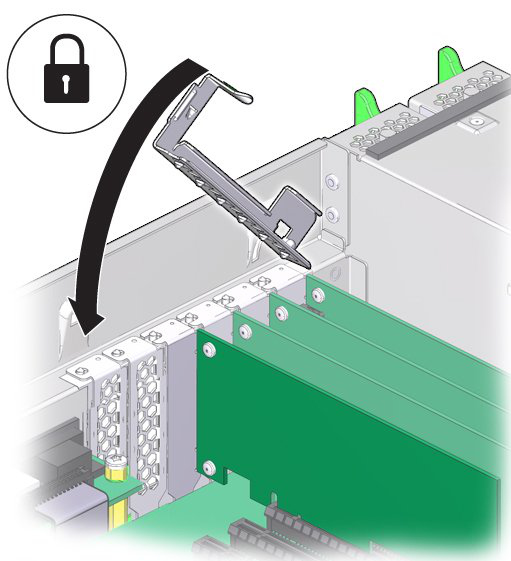
- Sustituya la cubierta superior del chasis.
- Para volver a colocar el controlador en la posición de rack normal, empuje las lengüetas de liberación al costado de cada guía y, al mismo tiempo, empuje el controlador de almacenamiento dentro del rack.
- Vuelva a conectar todos los cables con sus puertos originales. Para ello, consulte las etiquetas agregadas previamente como guía. Para obtener información acerca del cableado, consulte la Guía de cableado de Oracle ZFS Storage Appliance.
- Vuelva a conectar los cables de alimentación a las fuentes de alimentación.
- Verifique que la alimentación en espera esté conectada. Aproximadamente dos minutos después de conectar los cables de alimentación, el indicador de estado de energía del panel frontal parpadea.
-
Pulse y suelte el botón de encendido en el panel frontal del controlador de almacenamiento.
El indicador de estado de energía junto al botón de encendido se ilumina y permanece encendido.
- Conecte los cables de datos a la tarjeta PCIe enrutándolos mediante el organizador de cables, si es que se utiliza uno.
-
Vaya a la pantalla Mantenimiento > Hardware de la BUI. Haga clic en el ícono de flecha derecha del controlador, luego, en Ranura, y verifique que el ícono de estado
 de la tarjeta instalada recientemente esté en verde. Para ver detalles sobre la nueva tarjeta, haga clic en el ícono de información correspondiente.
de la tarjeta instalada recientemente esté en verde. Para ver detalles sobre la nueva tarjeta, haga clic en el ícono de información correspondiente.
- Si sustituyó un HBA, conecte los estantes de discos a sus puertos como se describe en la Guía de cableado de Oracle ZFS Storage Appliance. Si instaló un nuevo HBA, instale el estante de discos como se describe en Requisitos previos para la instalación y visión general del hardware en la Guía de instalación de Oracle ZFS Storage Appliance y conecte el almacenamiento de expansión como se describe en la Guía de cableado de Oracle ZFS Storage Appliance.